스위치를 수동으로 재부팅하거나 재설정하는 방법
목표
네트워크 디바이스의 재부팅 기능은 설정의 특정 변경 사항이 컨피그레이션 설정을 완전히 적용하기 위해 재부팅이 필요하거나 디바이스가 예상대로 작동하지 않을 경우 유용합니다.디바이스가 다시 시작된 후 네트워크 디바이스의 컨피그레이션 설정이 반영됩니다.
재설정 기능은 네트워크 디바이스에서 실행 중인 컨피그레이션 설정 또는 현재 컨피그레이션 설정을 제거하고 원래 기본 설정으로 복원하는 데 사용됩니다.전체 디바이스를 재구성해야 하거나, 비밀번호를 잊어버리고 텔넷 또는 CLI(Command Line Interface)를 사용하여 콘솔에 액세스하는 등의 어떤 방법으로도 복구할 수 없는 경우 수동 재설정이 권장됩니다.
이 문서에서는 스위치를 수동으로 재부팅하거나 재설정하는 방법에 대한 지침을 제공합니다.재설정에 CLI를 사용하려면 여기를 클릭하여 CLI 버전에 액세스합니다.
적용 가능한 디바이스 | 펌웨어 버전
- SX250 시리즈 | 2.2.5.68(최신 다운로드)
- SX300 시리즈 | 1.4.7.05(최신 다운로드)
- SX350 시리즈 | 2.2.5.68(최신 다운로드)
- SG350X 시리즈 | 2.2.5.68(최신 다운로드)
- SX550X 시리즈 | 2.2.5.68(최신 다운로드)
수동으로 스위치 재부팅
중요:스위치를 재부팅하면 실행 중인 컨피그레이션 파일이 삭제됩니다.재부팅 지침을 진행하기 전에 실행 중인 모든 컨피그레이션 설정을 저장하여 데이터 손실을 방지해야 합니다.재부팅 시 도움이 필요하면 Download or Back Up Configuration Files on a Switch(스위치에서 컨피그레이션 파일 다운로드 또는 백업)를 참조하십시오.
1단계
스위치의 웹 기반 유틸리티에 로그인하고 Administration(관리) > Reboot(재부팅)를 선택합니다.
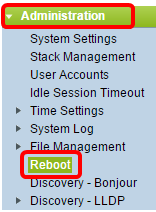
2단계
Reboot(재부팅) 영역에서 스위치가 재부팅되는 시간에 해당하는 라디오 버튼을 클릭합니다.
옵션은 다음과 같습니다.
- Immediate(즉시) - Reboot(재부팅)를 클릭하면 스위치가 즉시 재부팅됩니다.
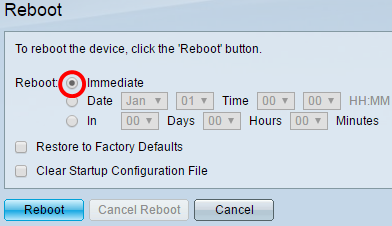
- 날짜 - 구성된 날짜 및 시간에 스위치가 재부팅됩니다.스위치를 리부팅할 월 및 날짜 및 특정 날짜에 스위치를 리부팅할 특정 시간을 선택합니다.

- In(수신) - 구성된 시간이 지나면 스위치가 재부팅됩니다.스위치가 재부팅될 때까지 대기하는 일 및 시간을 선택합니다.고정 시간이 지나면 스위치가 재부팅됩니다.

3단계
(선택 사항) 공장 기본값으로 복원 확인란을 선택하여 공장 기본 구성으로 스위치를 재부팅합니다.
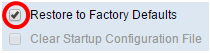
4단계
(선택 사항) Clear Startup Configuration File(시작 컨피그레이션 파일 지우기) 확인란을 선택하여 재부팅 후 스위치의 컨피그레이션을 지웁니다.
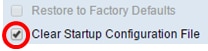
5단계
Reboot( 재부팅)를 클릭하여 스위치를 재부팅합니다.참고:이 예에서는 즉시(Immediate)가 선택되고 공장 기본값으로 복원(Restore to Factory Defaults)이 선택됩니다.
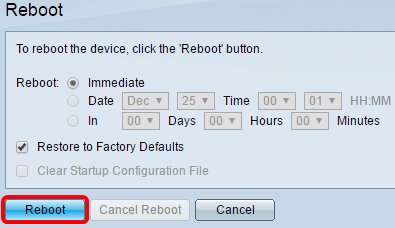
참고:DHCP 자동 구성은 공장 설정에서 기본적으로 활성화되어 있습니다.스위치를 공장 기본값으로 올바르게 재부팅하려면 스위치가 로컬 서버에서 컨피그레이션을 자동으로 다운로드하지 않도록 DHCP 자동 컨피그레이션을 비활성화해야 합니다.이 기능에 대한 자세한 내용을 보려면 여기를 클릭하십시오.
이제 스위치를 재부팅했습니다.
스위치 수동 재설정
1단계
스위치에서 모든 이더넷 케이블을 분리합니다.
2단계
핀을 사용하여 스위치의 Reset 버튼을 15~20초 동안 길게 누릅니다.
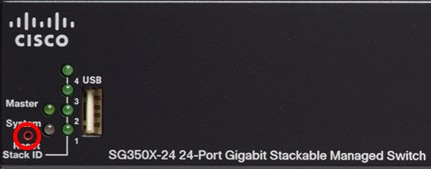
참고:이 예에서는 SG350X-24 24-Port Gigabit Stackable Managed Switch가 사용됩니다.
3단계
모든 포트 LED가 켜지면 재설정 버튼을 놓습니다.
4단계
이더넷 케이블을 사용하여 컴퓨터를 스위치에 직접 연결합니다.
5단계
컴퓨터에서 웹 브라우저를 열고 주소 표시줄에 스위치의 IP 주소를 입력합니다.스위치의 기본 IP 주소는 192.168.1.254입니다.
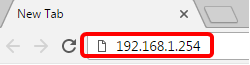
참고:올바르게 연결하려면 컴퓨터가 스위치와 동일한 서브넷에 IP 주소가 있는지 확인하십시오.이 예에서는 컴퓨터의 IP 주소가 192.168.1.100이고 서브넷 마스크가 255.255.255.0입니다.
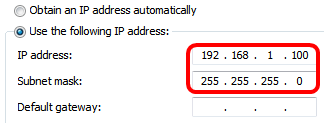
6단계
연결되면 스위치에서 사용자 이름과 비밀번호를 묻는 메시지를 표시합니다.기본 사용자 이름 및 비밀번호는 다음과 같습니다.cisco/cisco.
참고:네트워크 보호를 개선하기 위해 새 비밀번호를 구성해야 합니다.
7단계
Old Password 필드에 cisco를 입력합니다.
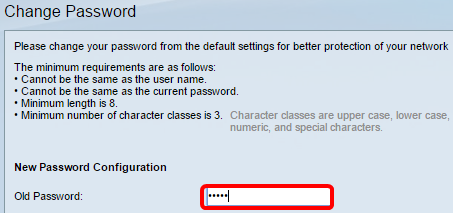
8단계
새 비밀번호 및 비밀번호 확인 필드에 새 비밀번호를 입력합니다.
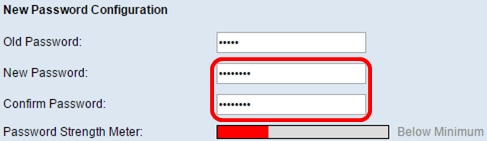
9단계
Disable Password Complexity Enforcement(비밀번호 복잡성 적용 비활성화) 확인란을 선택하여 비밀번호 강도 요구 사항을 우회합니다.

참고:스위치의 Password Strength 보안 기능을 구성하는 방법을 알아보려면 여기를 클릭하여 지침을 확인하십시오.
10단계
Apply(적용)를 클릭하여 컨피그레이션을 적용합니다.
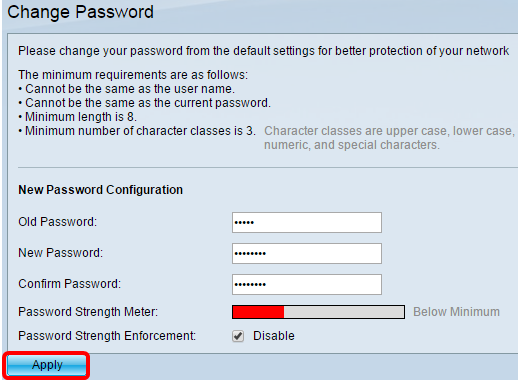
11단계
아래 팝업 메시지가 나타나면 확인을 클릭합니다.
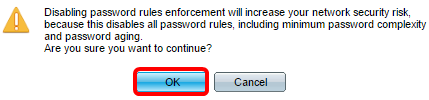
12단계
(선택 사항) 설정을 시작 구성 파일에 저장하려면 Save를 클릭합니다.

이제 스위치를 수동으로 재설정했습니다.
 피드백
피드백